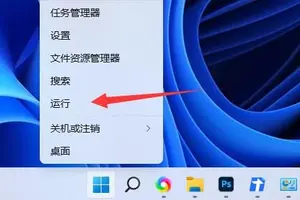1.win10系统怎么开启虚拟键盘
工具:win10系统
步骤:
1,在电脑桌面任务栏处点击桌面右键。
2,在出现的右键菜单中选择“工具栏”选项。
3,然后在出现的右边的菜单中选择“触摸键盘”。
4,如图所示,任务栏出现了虚拟键盘,点击即可启动。

2.win10软键盘怎么调出来
1、打开“设置”-“个性化”-“任务栏”,找到“打开或关闭系统图标”并打开
2、找到“触摸键盘”将其打开
3、可以看到任务栏出现“触摸键盘”图标
4、点击即可打开触摸键盘/软键盘
3.win10自动弹出虚拟键盘
逐一检查一下你的开机启动项/开机服务项/计划任务项,是否存在与虚拟键盘挂钩的程序,如找不到问题所在,可以尝试删除掉虚拟键盘程序,
"C:\Windows\SysWOW64\osk.exe"
"C:\Windows\SysWOW64\OskSupport.dll"
"C:\Windows\System32\osk.exe"
"C:\Windows\System32\OskSupport.dll"
当然我们也可以按下面方法进行操作:
1、按 win + R ,弹出“运行”对话框,输入“services.msc”回车,如图:
win10开机自动弹出虚拟键盘怎么关闭
2、打开服务界面,打开后,找到“Touch Keyboard and Handwriting Panel Service”这项服务双击打开;
3、打开Touch Keyboard and Handwriting Panel Service服务后,我们将其 启动类型修改为 禁用,然后点击 应用 -- 停止 -- 确定 即可!
win10开机自动弹出虚拟键盘怎么关闭
4、停止该服务,并将启动类型选成禁用,重启计算机之后便不会弹出虚拟键盘了!
转载请注明出处windows之家 » win10设置出来虚拟键盘
 windows之家
windows之家